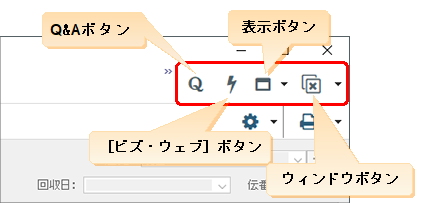
ツールバーは、ナビゲーションバーの分類[メニュー]から、[表示]→[バーの表示]→[ツールバー]をクリックして表示/非表示を切り替えることができます。
ここでは、ツールバーに用意されている以下の4個のボタンについて解説します。
●ツールバー
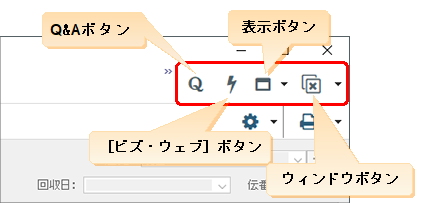
 (Q&A)ボタンをクリックすると、Q&A形式のオンラインヘルプを表示します。
(Q&A)ボタンをクリックすると、Q&A形式のオンラインヘルプを表示します。
 (ビズ・ウェブ)ボタンをクリックすると、ビズ・ウェブが表示されます。ビズ・ウェブでは、弊社からのお知らせなどを見ることができます。
(ビズ・ウェブ)ボタンをクリックすると、ビズ・ウェブが表示されます。ビズ・ウェブでは、弊社からのお知らせなどを見ることができます。
 (表示)ボタンをクリックすると、各バーの表示/非表示、文字サイズ、全画面表示などを切り替えるボタンが表示されます(ナビゲーションバーの[メニュー]→[表示]と同じ内容)。
(表示)ボタンをクリックすると、各バーの表示/非表示、文字サイズ、全画面表示などを切り替えるボタンが表示されます(ナビゲーションバーの[メニュー]→[表示]と同じ内容)。
●表示ボタンの内容
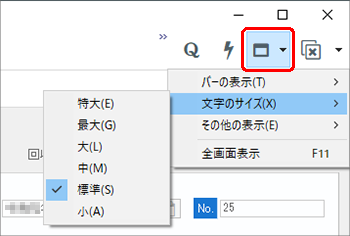
●表示ボタンから使用できるボタン
|
ボタン |
概要 |
|
|
[バーの表示] |
[ツールバー] [ナビゲーションバー] [メニューバー] [ファンクションバー] |
各バーの表示/非表示を切り替えます。 ナビゲーションバーは、表示位置を選択することもできます。 |
|
[文字のサイズ] |
[特大][最大][大][中][標準][小] |
画面の文字サイズを6段階で切り替えます。チェックが付いているものが現在表示中の文字サイズです。 |
|
[その他の表示] |
[ドロップダウンリストを自動表示する] |
ウィンドウの各項目をキーボード操作で編集中に[Enter]キーや[Tab]キーを押すと次の項目に移動します。 ここでは、「一覧から値を選択する形式の項目」に移動したときに、一覧(ドロップダウンリスト)を自動表示するかどうかを指定します。
この項目にチェックを付けると、「一覧から値を選択する形式の項目」に移動した際、一覧が自動表示されます。 |
|
[日付を西暦で表示する] |
日付の項目の和暦表示/西暦表示を切り替えます。 |
|
|
[日付をカラー表示する] |
チェックを付けると、日付の項目で土曜日を青字、日曜日と祝日を赤字で表示します。 |
|
|
[和暦1年を元年表示する] |
チェックを付けると「令和1年」を「令和元年」と表示します。 |
|
|
[マイナス値を赤色で表示する] |
チェックを付けると、マイナスの数値を赤字で表示します。 |
|
|
[全画面表示] |
クリックすると、全画面表示に切り替えます。 全画面表示のときに[F11]キーを押すと、もとの表示に戻ります。 |
|
メモ:その他の文字サイズの変更方法
[Ctrl]キーを押しながら、マウスのホイール(左右ボタン中央の回転するボタン)を回して、文字サイズを変更することもできます。
 (ウィンドウ)ボタンをクリックすると、表示中のすべてのウィンドウが閉じます。▼をクリックすると、複数のウィンドウを横や縦に並べて表示するためのボタンが表示されます。
(ウィンドウ)ボタンをクリックすると、表示中のすべてのウィンドウが閉じます。▼をクリックすると、複数のウィンドウを横や縦に並べて表示するためのボタンが表示されます。
●ウィンドウボタンの内容
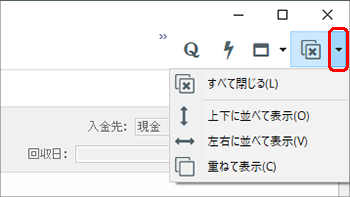
●ウィンドウボタンの▼から使用できるボタン
|
ボタン |
概要 |
|
[すべて閉じる] |
表示中のすべてのウィンドウを閉じます。 |
|
[上下に並べて表示] |
表示中のすべてのウィンドウを上下に並べて表示します。 |
|
[左右に並べて表示] |
表示中のすべてのウィンドウを左右に並べて表示します。 |
|
[重ねて表示] |
表示中のすべてのウィンドウを重ねて表示します。 |
メモ:表示形式を解除する方法
現在のウィンドウの表示形式を解除するには、いずれかのウィンドウの最大化ボタンをクリックするか、タイトルバーをダブルクリックします。